Лучшие менеджеры паролей и другие советы
Менеджеры паролей становятся все более популярными — настолько, что Apple теперь поддерживает десятки самых безопасных из этих приложений через API. У Apple также есть довольно надежный менеджер паролей, встроенный в Safari, веб-браузер macOS. Давайте рассмотрим некоторые из лучших хранителей паролей для Mac, начиная с собственного приложения macOS, которое является частью Safari.
Лучшие менеджеры паролей для Mac
1. Родной менеджер паролей Safari
Некоторое время назад Apple представила собственный менеджер паролей macOS для Safari. Другие веб-браузеры имеют аналогичные функции, так что вы, возможно, уже видели это. Таким образом, для тех, кто использует Safari в качестве браузера по умолчанию, вы должны были видеть, что этот менеджер паролей появлялся всякий раз, когда вы создавали учетную запись для чего-либо в Интернете или когда пытались войти в учетную запись.
Хотя, возможно, он не так надежен, как сторонние приложения, в нем могут отсутствовать многие функции, которые побуждают людей загружать приложения для управления паролями. Положительным моментом является то, что менеджер паролей Safari настолько безопасен, насколько это возможно. Поскольку он встроен в Safari, он максимально интегрирован с программным обеспечением Apple, что делает его идеальным выбором для всех, кто беспокоится о безопасности паролей.
Чтобы получить к нему доступ, перейдите в Safari > «Настройки» > «Пароли» и введите пароль администратора для разблокировки.
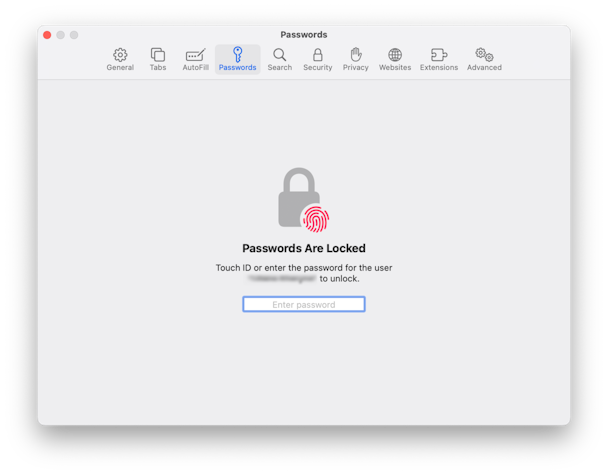
Всякий раз, когда вы создаете новую учетную запись, Safari понимает это и предлагает вам создать надежный пароль, а затем сохранить его в связке ключей. Всякий раз, когда вы возвращаетесь на тот же сайт, он запоминает веб-адрес и автоматически и безопасно вводит пароль при входе в систему.
При условии, что ваш Mac вошел в систему и подключен к iCloud, каждый пароль, который Safari запоминает, автоматически синхронизируется и сохраняется в связке ключей iCloud. Это означает, что если вы войдете на веб-сайт на устройстве macOS и захотите войти в ту же учетную запись на устройстве iOS, он запомнит пароль и безопасно войдет в систему.
Смена пароля тоже не проблема. Просто введите новый, и Safari спросит, хотите ли вы сохранить его с помощью связки ключей iCloud. Вы также можете получить доступ ко всем паролям, хранящимся в настройках Safari.
2. ЛастПасс
Созданный LogMeIn, LastPass предлагает ряд бесплатных и платных планов и, без сомнения, является одним из самых популярных менеджеров паролей для пользователей Mac. Его можно использовать на устройствах iOS и macOS, и он полностью совместим с другими операционными системами, поэтому, где бы вы ни находились, вы можете безопасно хранить десятки паролей в этом приложении.
Некоторые люди говорят, что пользовательский опыт не так хорош, как им хотелось бы. Но он выполняет свою работу, и есть даже планы для Teams и Businesses.
3. 1Пароль
Он одинаково популярен в версиях для macOS и iOS, так что вы можете легко управлять паролями на любом устройстве, которое у вас есть. В частности, для пользователей Mac это кажется максимально приближенным к нативному приложению в экосистеме Apple. Возможно, потому что 1Password начинался с macOS, что делало его более интуитивно понятным для этой операционной системы. Цена достаточно низкая, и вы даже можете синхронизировать его с другими облачными приложениями, такими как Dropbox и iCloud.
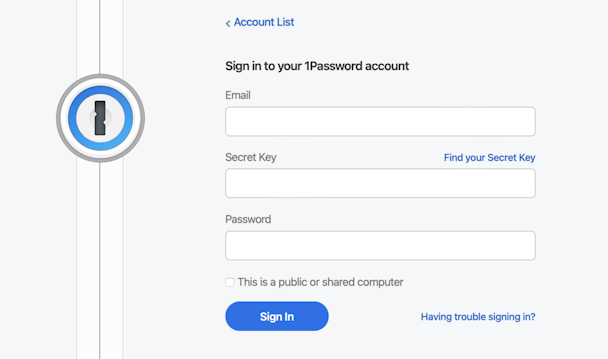
Для пользователей Mac, которые хотят убедиться, что их Mac работает с максимальной производительностью, сохраняя при этом свои пароли в безопасности (либо в Safari, либо в стороннем приложении), стоит загрузить CleanMyMac X. Это бесценное приложение для повышения производительности Mac, благодаря которому ваш компьютер снова будет работать как новый, а также поможет защитить его от множества вирусов.
4. Дашлейн
Dashlane — еще одно популярное приложение, которое делает все, что вы ожидаете от приложения для управления паролями (хранение паролей и автозаполнение). Тем не менее, он также делает то, что другие в настоящее время не предлагают, известное как смена пароля:
«Password Changer™ — это бесплатная функция в Dashlane. Она выполняет тяжелую работу по замене старых паролей новыми надежными и защищает их в Dashlane, где они запоминаются и вводятся для вас».
Цены конкурентоспособны, и они работают на устройствах macOS и iOS. Он также имеет удобную навигацию для пользователя.
Как защитить свои пароли на Mac?
Безопасность паролей является проблематичным вопросом в мире Mac. Сообщается, что недавно обнаруженный троянский вирус Ventir записывает нажатия клавиш, что является скрытым способом кражи ваших паролей.
В случае успешной кибератаки кто-то потенциально может получить доступ ко всем вашим учетным записям в Интернете, включая ваш банк, любые учетные записи для онлайн-платежей, социальные сети и электронную почту. Никто не хочет, чтобы это произошло.
Таким образом, обеспечение безопасности никогда не было более важным.
Один из способов сделать это — использовать CleanMyMac X. Вот как вы можете защитить пароли:
- Загрузите CleanMyMac X (вы можете сделать это бесплатно здесь).
- Нажмите Конфиденциальность.
- В рамках этого вы можете использовать его для удаления любых сохраненных паролей на Mac, которые вам больше не нужны (и очистки любых файлов cookie и кешей, которые могут вызывать уязвимости в системе безопасности).

Проверьте свой Mac на наличие клавиатурных шпионов
Еще кое-что, что стоит сделать, — это нажать «Удаление вредоносных программ» в том же приложении: таким образом, если есть какие-либо вирусы нажатия клавиш / регистратора Mac, которые тайно записывают пароли — такие как троян Ventir или один из десятков других — вы можете безопасно удалить их.
- Откройте CleanMyMac X.
- Выберите «Удаление вредоносных программ» на боковой панели.
- Нажмите «Сканировать», а затем «Удалить».

Если CleanMyMac обнаружит признаки вирусов нажатий клавиш или регистраторов Mac, измените свои сетевые пароли и перезагрузите браузеры после удаления вируса.
Поскольку онлайн-безопасность стала важнее, чем когда-либо, наличие надежного пароля имеет решающее значение. Но это может быть трудно запомнить, поэтому использование менеджера паролей Mac не только сохранит ваши пароли в безопасности, позволяя вам быстро и легко входить в ваши многочисленные онлайн-аккаунты, но и сделает работу по запоминанию за вас.

